- Bibliothèque
- Moulins - Médiathèque Samuel Paty
- Bibliothèque
- Moulins - Médiathèque Samuel Paty
- Catégorie
- Mode d'emploi
Etapes :
1. Installer l'application de lecture
1. À partir de l’écran d’accueil de votre appareil, allez dans le Google Play Store.

2. Appuyez sur la loupe située dans le coin supérieur droit de l’écran et cherchez Pocketbook lecteur.

3. Appuyez sur le bouton Installer. L'installation peut prendre quelques minutes.
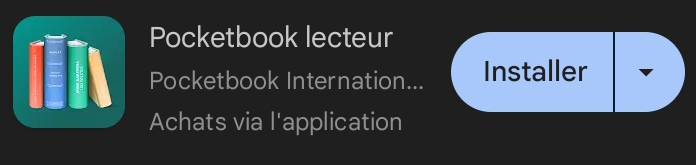
4. Une fois l’installation complétée, appuyez sur le bouton ouvrir pour lancer l'application.
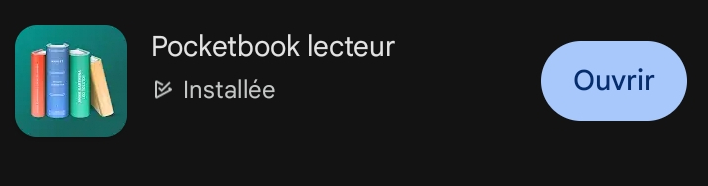
5. À l’ouverture de l’application, cochez le premier carré puis appuyez sur Accepter.
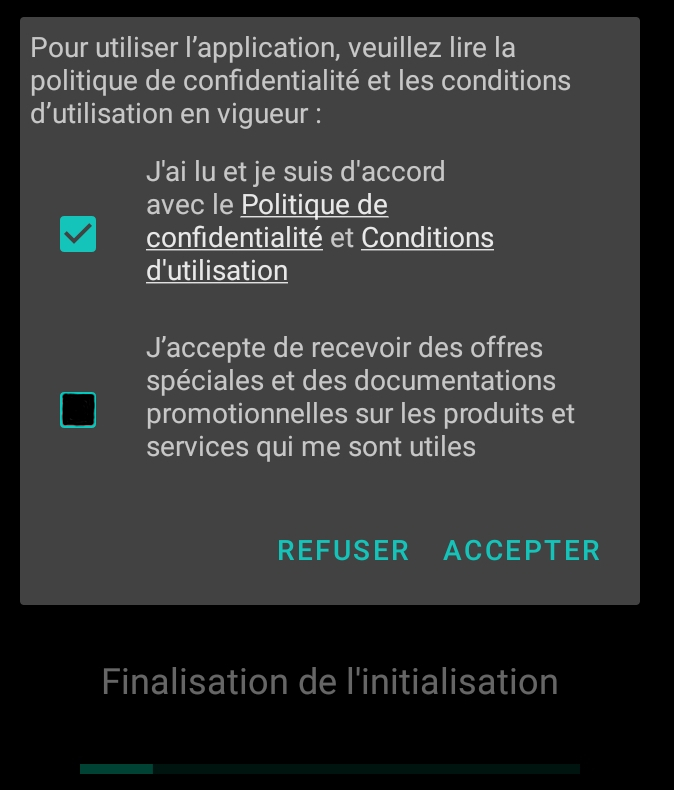
2. Créer un identifiant Adobe
![]() Qu’est-ce qu’un identifiant Adobe ?
Qu’est-ce qu’un identifiant Adobe ?
Dois-je absolument créer un identifiant Adobe ?
1. Une fois l'application Pocketbook ouverte, appuyez sur Paramètres
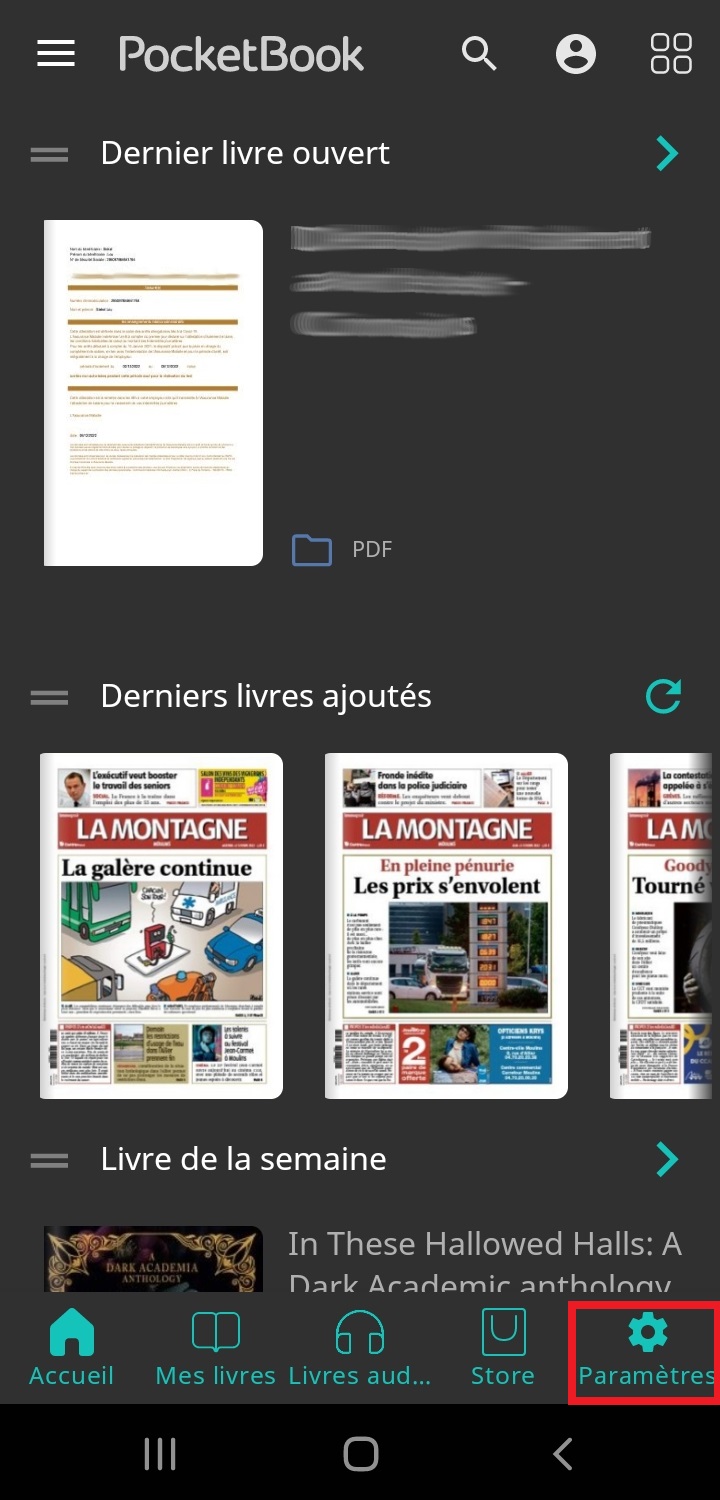
2. Appuyez ensuite sur Tous les comptes.
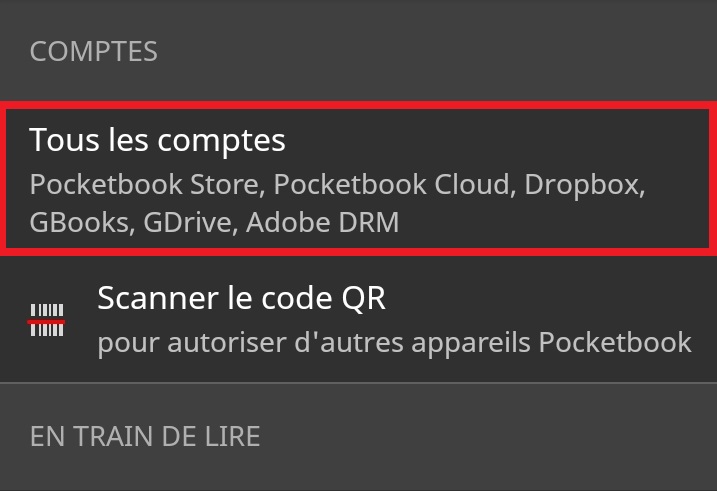
3. Appuyez ensuite sur Adobe DRM.
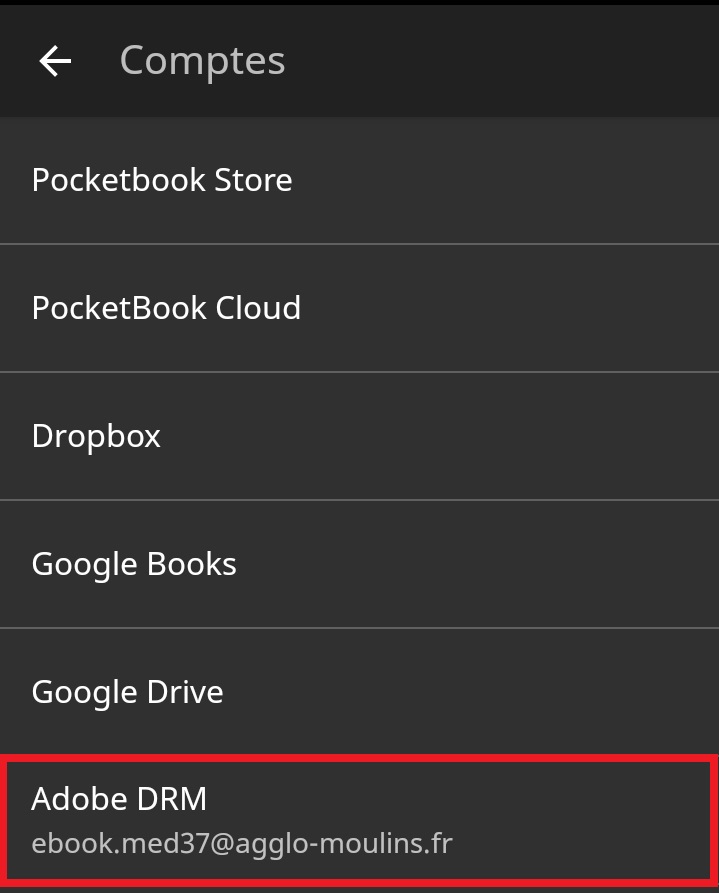
4. Si vous avez déjà un compte Adobe, connectez-vous. Sinon, appuyez sur Créer (en bas à droite) pour créer votre compte.
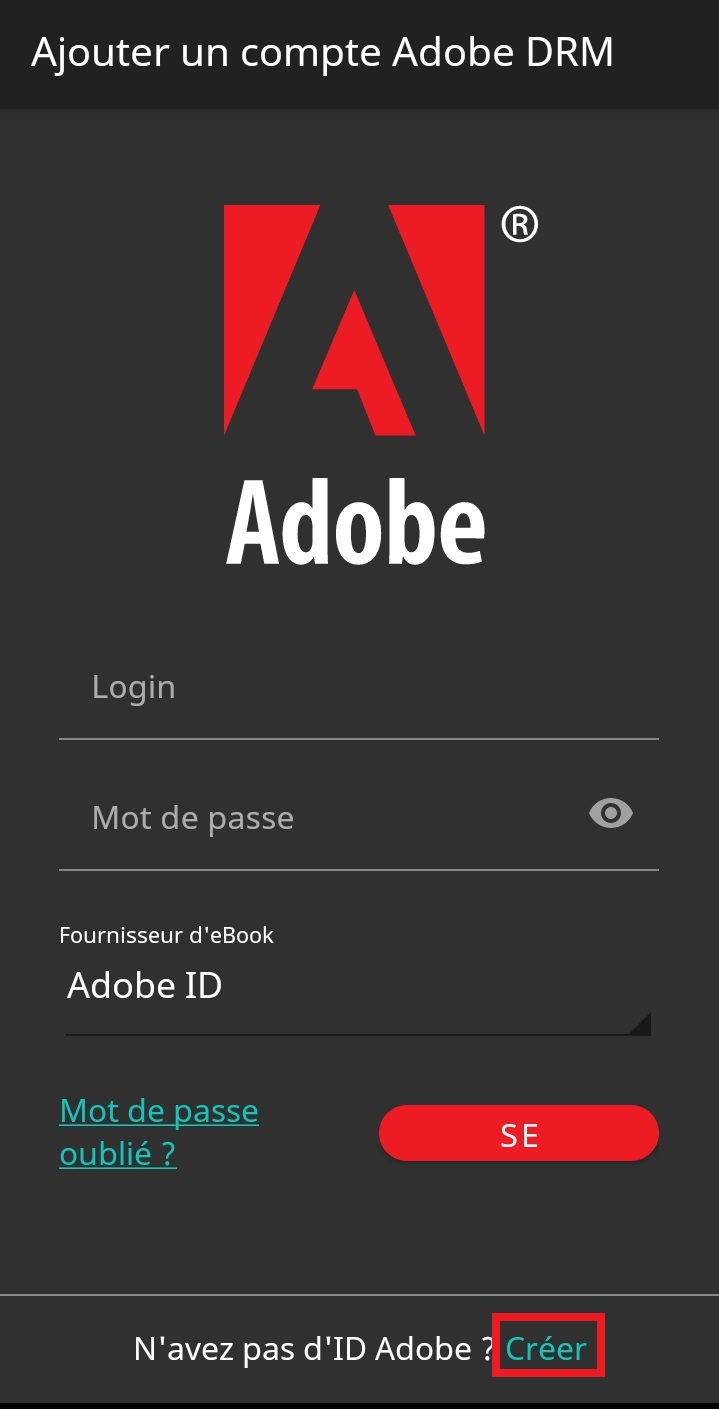
5. Remplissez le formulaire et prenez en note l’adresse électronique et le mot de passe que vous choisirez. Appuyez ensuite sur S'inscrire.
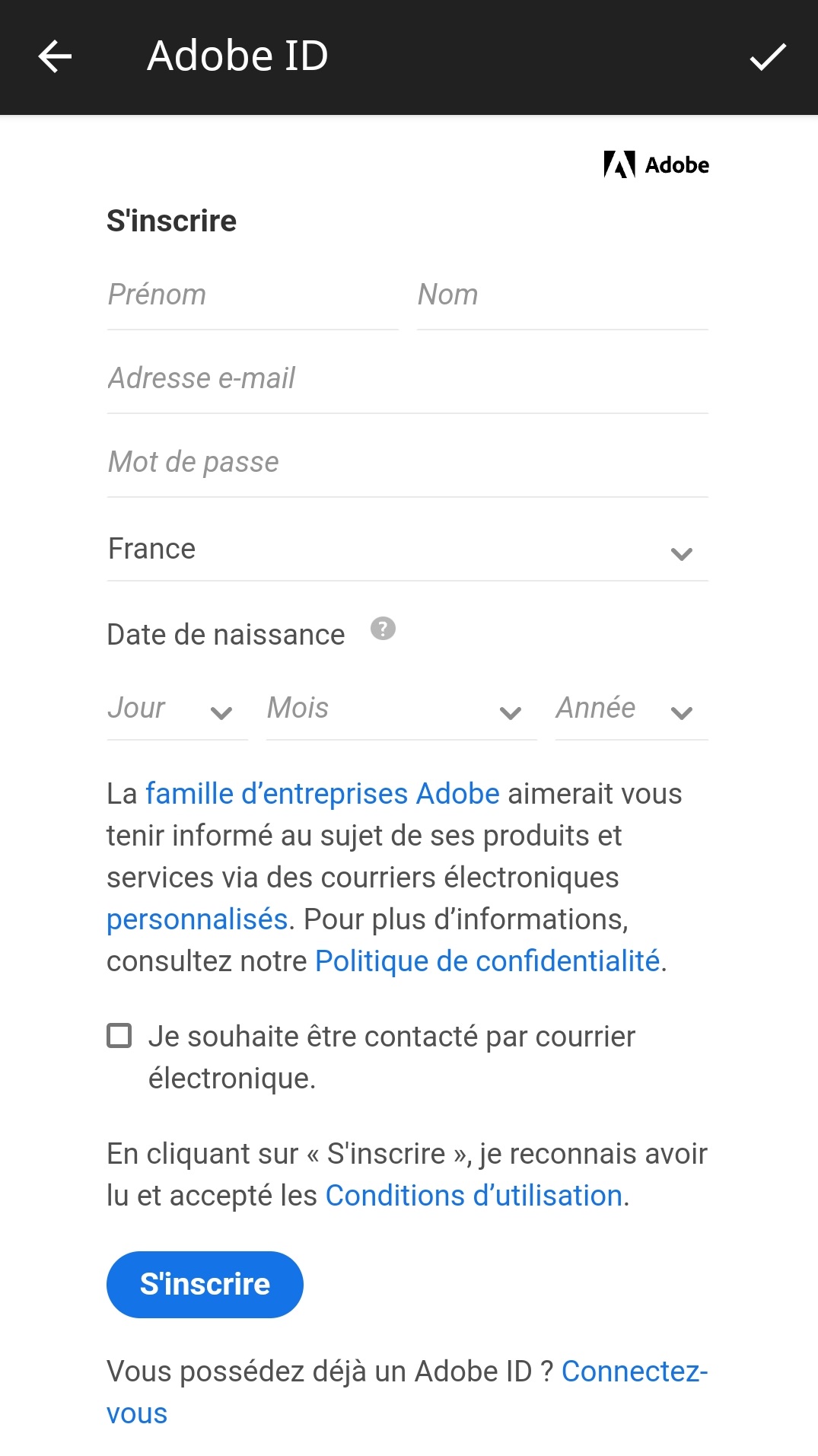
6. Consultez votre boîte courriel et ouvrez le message de bienvenue d'Adobe. Appuyez sur l'URL d'activation de votre compte pour compléter votre inscription.
![]() Votre identifiant Adobe est l’adresse électronique que vous avez inscrite dans le formulaire. N’oubliez pas de le prendre en note ainsi que le mot de passe que vous choisirez : ces renseignements seront nécessaires pour configurer tous les logiciels et les appareils que vous utiliserez pour lire des livres numériques.
Votre identifiant Adobe est l’adresse électronique que vous avez inscrite dans le formulaire. N’oubliez pas de le prendre en note ainsi que le mot de passe que vous choisirez : ces renseignements seront nécessaires pour configurer tous les logiciels et les appareils que vous utiliserez pour lire des livres numériques.
7. Une fois le compte Adobe créé, appuyez sur la touche retour arrière de la tablette/du smartphone deux fois pour retourner à la page de connexion au compte Adobe de Pocketbook. Renseignez ensuite les identifiants que vous venez de créer puis appuyez sur le bouton Se connecter.
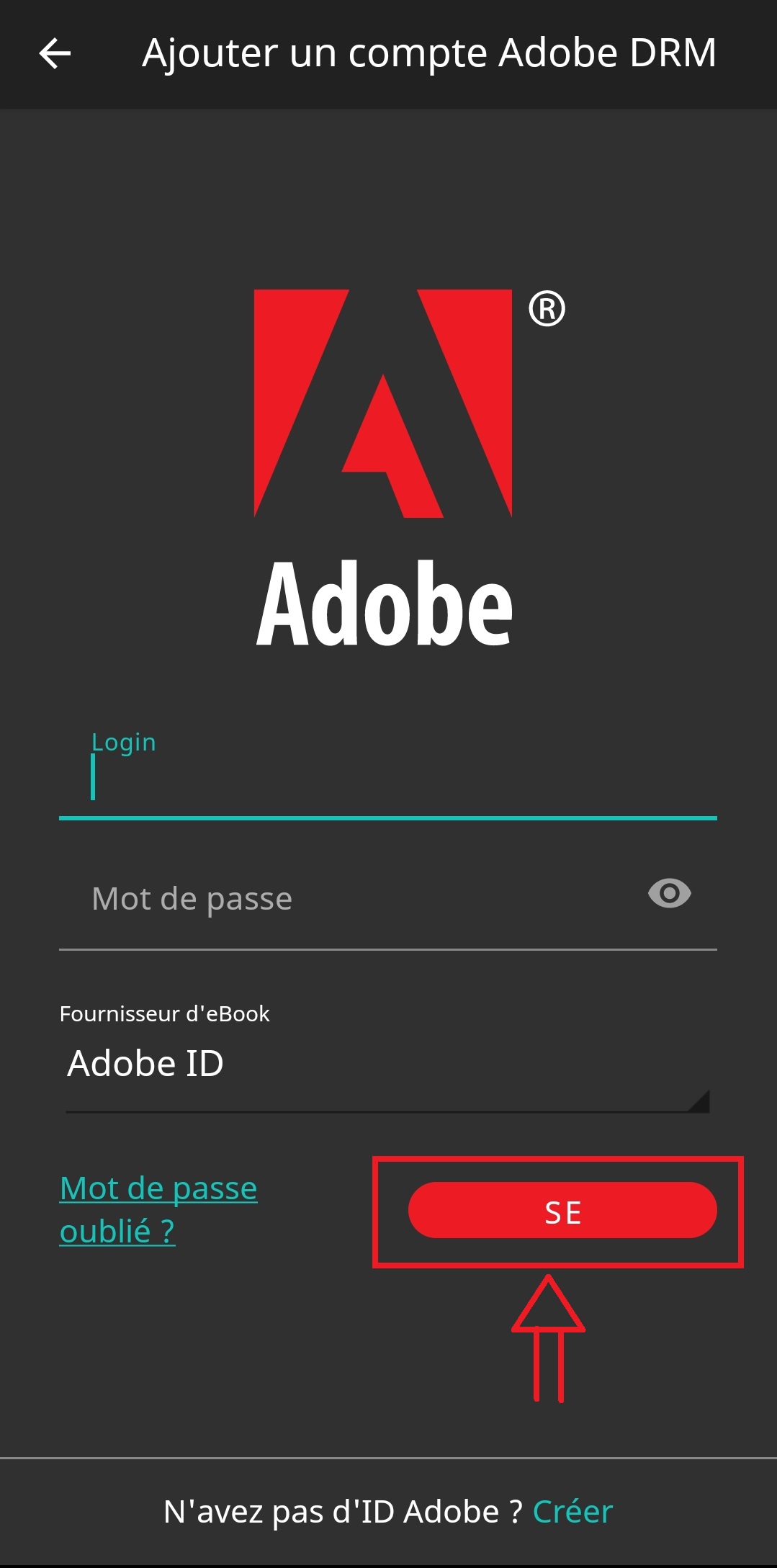
![]() Votre appareil est désormais configuré pour la lecture de livres numériques.
Votre appareil est désormais configuré pour la lecture de livres numériques.
Vous n’aurez plus à refaire les étapes précédentes.
3. Emprunter et lire un livre
1. Dans le navigateur Internet de votre appareil, rendez-vous sur le site de la Médiathèque de Moulins Communauté et entrez vos identifiants.
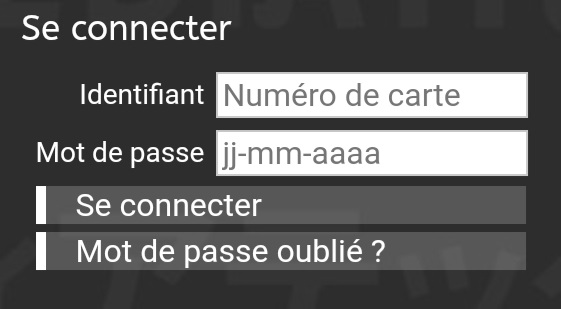
![]() Comment rechercher un livre numérique ?
Comment rechercher un livre numérique ?
2. Dans la notice du livre, appuyez sur le bouton Emprunter le livre au format EPUB.
3. Puis confirmez l'emprunt.

4. Lancez le téléchargement du livre.
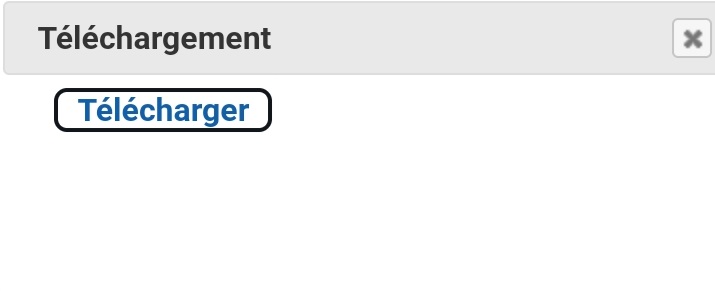
5. Appuyez sur les 3 points en haut à droite de votre navigateur et ouvrez les Téléchargements, puis appuyez sur le premier document.
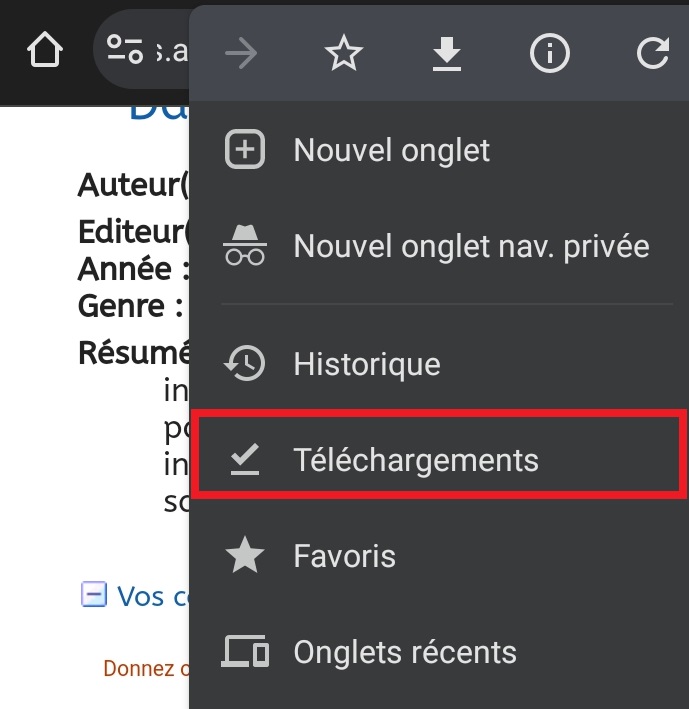
![]() Vous pouvez télécharger le même livre sur plusieurs appareils, à condition que ceux-ci soient autorisés avec le même identifiant Adobe.
Vous pouvez télécharger le même livre sur plusieurs appareils, à condition que ceux-ci soient autorisés avec le même identifiant Adobe.
6. Le livre s’ouvrira dans Adobe Digital Editions à la première page. Pour revenir à votre bibliothèque, tapez sur l’écran, puis appuyez sur l’icône de retour à la bibliothèque dans le coin supérieur gauche de l’écran.
 Accueil
Accueil Infos pratiques
Infos pratiques Animations
Animations






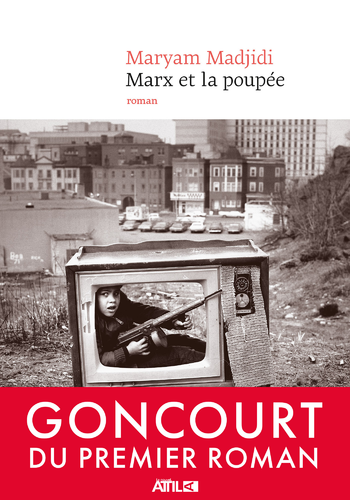



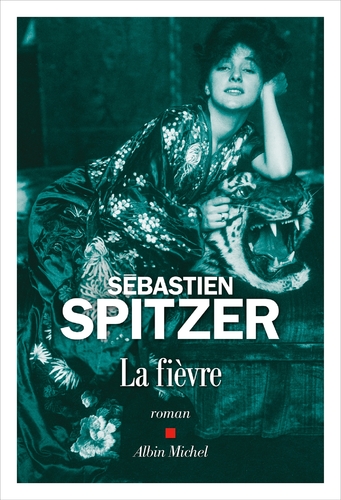





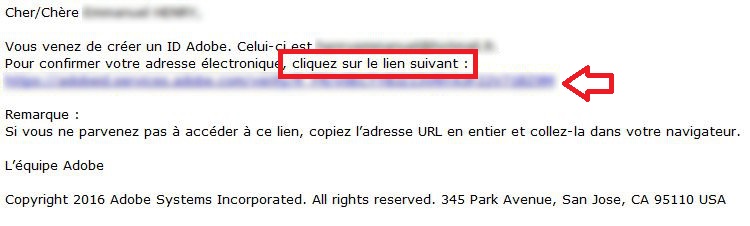
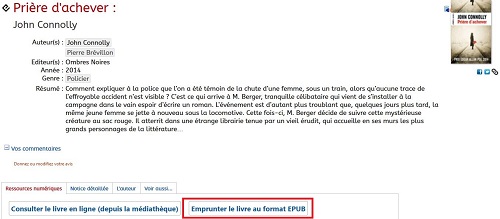
 Place Maréchal de Lattre de Tassigny
Place Maréchal de Lattre de Tassigny